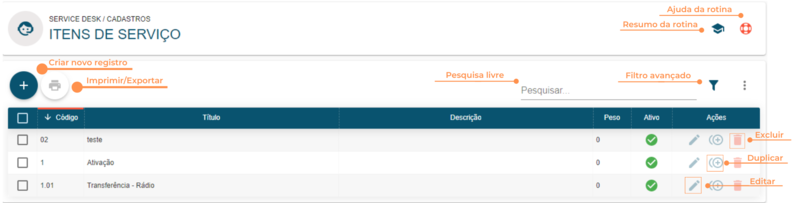Itens de Serviço
Rotina
Service Desk / Cadastros / Itens de Serviço
Objetivo da rotina
Possibilitar o cadastro e gerenciamento de Itens de Serviço.
Onde este cadastro é utilizado
Os Itens de Serviço são utilizados, principalmente, em Solicitações.
Principais conceitos
Item de Serviço: Seção disponível no Catálogo de Serviços que especifica as possibilidades de serviços prestados pela empresa. Ex: Instalação de internet, Serviço de telefonia.
Solicitação: É o pedido de atendimento ao cliente, ou seja: uma demanda aberta para a resolução de um problema. Em resumo, é uma atividade que deve ser realizada por um colaborador, sendo que o solicitante é responsável pela abertura de solicitação. Também conhecido como ‘Protocolo’, ‘Atendimento’, ‘Ordem de Serviço (OS)’ ou ‘Ticket’.
Subitem de Serviço: Desmembramento do item de serviço, sendo mais específico.
Requisitos
Para que seja possível cadastrar Itens de Serviço não há requisitos obrigatórios, porém é possível vincular ao cadastro Catálogo de Serviços e Subitens de Serviço:
- Cadastrar Catálogo de Serviço - em Suíte / Cadastros / Catálogo de Serviços;
- Cadastrar Subitem de Serviço - em Suíte / Cadastros / Subitens de Serviços.
Funcionalidades
Passo a passo da rotina
Como cadastrar um Item de Serviço
1. Para adicionar um novo Item de Serviço, clique no botão "Criar Novo Registro" ![]() .
.
2. Na janela, insira as informações necessárias nos campos, respeitando as obrigatoriedades de preenchimento.
DETALHES
- No campo Código insira um número para classificação e ordenação do cadastro;
- Em Título preencha o nome do Item de Serviço;
- Na Descrição insira informações sobre o Item de Serviço;
- Em Peso (criticidade) preencha com a relevância do Item de Serviço;
- Em Ativo selecione o status do registro;
- Clique em continuar.
CATÁLOGO DE SERVIÇOS
- Em Vincular
 , você pode anexar um Catálogo de Serviços previamente cadastrado. Selecione o Catálogo de Serviços desejado e clique em confirmar. Caso não queira adicionar, apenas clique em "Continuar".
, você pode anexar um Catálogo de Serviços previamente cadastrado. Selecione o Catálogo de Serviços desejado e clique em confirmar. Caso não queira adicionar, apenas clique em "Continuar".
3. Clique em CONTINUAR.
- Em Vincular
 você pode anexar um Subitem de Serviços previamente cadastrado. Selecione o Subitem de Serviços desejado e clique em confirmar. Caso não queira adicionar, clique diretamente em "Salvar Novo".
você pode anexar um Subitem de Serviços previamente cadastrado. Selecione o Subitem de Serviços desejado e clique em confirmar. Caso não queira adicionar, clique diretamente em "Salvar Novo".
4. Para concluir, clique em SALVAR NOVO.
Como editar um Item de Serviço
1. Para editar, clique no botão "Editar" ![]() na linha do Item de Serviço que você deseja editar. Todas as configurações explicadas acima podem ser editadas ao clicar neste ícone.
na linha do Item de Serviço que você deseja editar. Todas as configurações explicadas acima podem ser editadas ao clicar neste ícone.
2. Faça as alterações desejadas e clique em SALVAR EDIÇÃO.
Como duplicar um Item de Serviço
1. Clique no ícone "Duplicar" ![]() na linha do Item de Serviço que você deseja duplicar. A duplicação serve para copiar os dados preenchidos em outro cadastro, facilitando a criação de um novo Item de Serviço.
na linha do Item de Serviço que você deseja duplicar. A duplicação serve para copiar os dados preenchidos em outro cadastro, facilitando a criação de um novo Item de Serviço.
2. Para concluir, clique em SALVAR NOVO.
Como excluir um Item de Serviço
1. Para excluir, clique no botão "Excluir" ![]() na linha do Item de Serviço que você deseja excluir.
na linha do Item de Serviço que você deseja excluir.
2. Para concluir, clique em Excluir.
Obs: Os registros padrão do sistema não podem ser excluídos. Registros criados pelo usuário que estejam referenciados em algum outro cadastro não podem ser excluídos.
Como imprimir/exportar um Item de Serviço
1. Selecione o Item de Serviço que você deseja imprimir/exportar.
2. Clique no botão "Imprimir/Exportar" ![]() .
.
3. Selecione o formato em que você deseja imprimir/exportar os dados: "imprimir", ".pdf" ou ".csv".
4. Por fim, o arquivo escolhido será impresso ou exportado, conforme sua preferência.
Como ver o histórico de edições de um Item de Serviço
Para verificar o histórico de criação/edição de um registro, clique sobre a linha do registro e depois em "Histórico". Você verá informações como data/hora, operação realizada (criação/edição) e responsável. Para verificar detalhes da edição, pressione o botão "Registro Editado", que também indica o número total de campos editados. Toda criação, edições e restaurações ficarão registradas no histórico.
Perguntas frequentes
Como funciona o cálculo de criticidade de uma solicitação?
Rotinas impactadas
- Service Desk / Cadastros / Catálogo de Serviços
- Service Desk / Cadastros / Subitens de Serviço
- Service Desk / Operações / Solicitações - em Aberto
- Service Desk / Utilitários / Solicitação - Agendamento